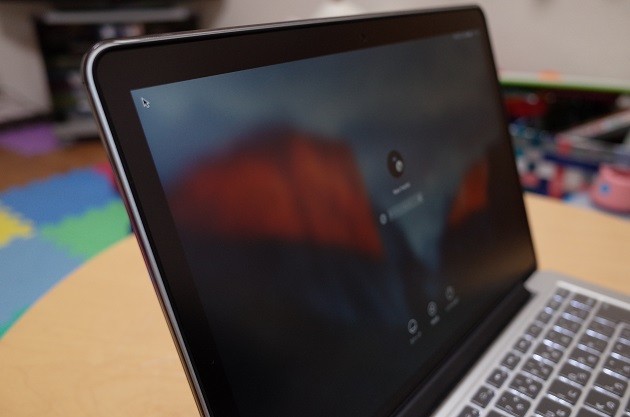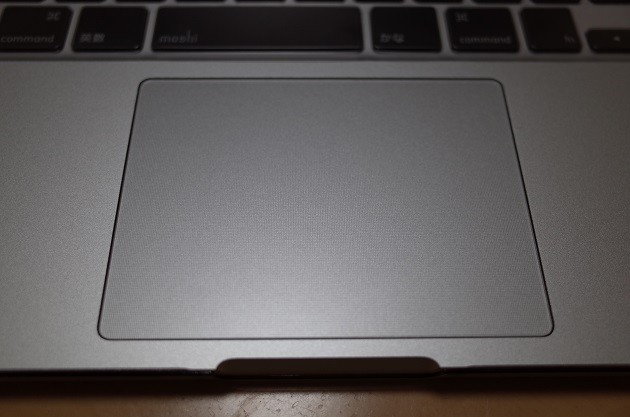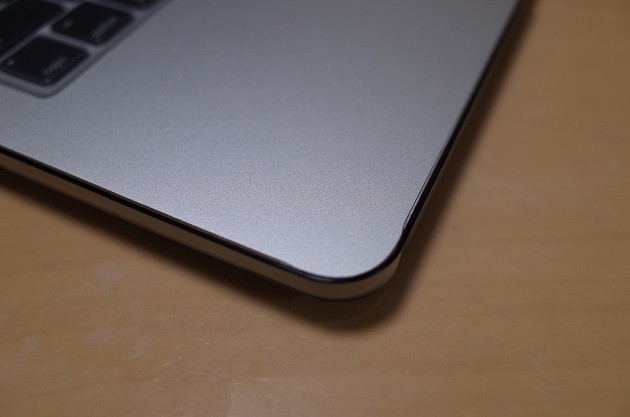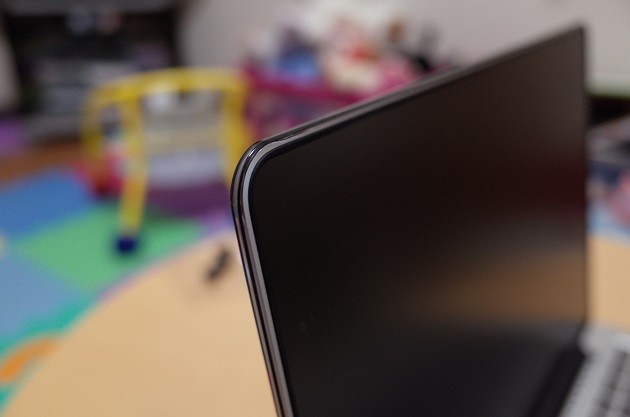MacBookシリーズは他のノートPCと違い、iPhoneのようにアクセサリーの種類が豊富にあります。
自分がMacBook Proを使うシチュエーションを想像しながら、あれでもないこれでもないとアクセサリーを選ぶのも楽しいものです。
今回は私がMacBook Pro (Retina, 13-inch, early 2015)とともに購入したアクセサリーを紹介します。
(2017年12月3日追記)
最新のMacBookPro 2017のアクセサリーについては以下で書いています。
MacBookPro 2017(タッチバーモデル)購入時に買ったオススメ保護アクセサリーをまとめて公開!
目次
液晶保護フィルム(アンチグレア)
ガジェットの液晶には絶対に保護フィルムを貼る派の僕ですが、今回ももちろん貼りました。
[amazonjs asin="B00AARSPAU" locale="JP" title="パワーサポート アンチグレアフィルム for MacBook Pro 13inch Retinaディスプレイ専用2012 PEF-83"]
高解像度でめちゃめちゃ綺麗なRetinaディスプレイ、出来れば傷付けることなく美しい状態を保ちたいものです。
購入前に液晶保護フィルムを調べていたら、Apple サポートコミュニティで気になる話題を見つけました。
Retinaディスプレイのコーティング剥がれです。
「Retina コーティング」で検索をかけてみると、コーティング剥がれの記事が出てくる出てくる・・・。
あらかじめ、保護フィルムを貼っておけばこういったトラブルは防げます。
また、アンチグレアフィルムはディスプレイの反射を抑えてくれるので、長時間使う時の目の疲労を和らげています。
パワーサポートの保護フィルムを貼ってみたところ、非常に貼りやすく気泡も入らず綺麗に貼る事が出来ましたので大満足です。
電源OFF時
電源ON時
トラックパッド保護フィルム
MacBook ProはWindowsノートPCにはない大きな魅力としてトラックパッドがあります。
Windowsノートでマウスを使っていた部分を全てトラックパッドで操作出来るようになります。
トラックパッドの酷使が想像出来るので、トラックパッドの保護フィルムも一応買って貼り付けました。
[amazonjs asin="B001MD0HK2" locale="JP" title="パワーサポート トラックパッドフィルム for MacBook 13inch/MacBook Pro 15inch PTF-50"]
貼って操作してみた感じ、表面はザラついていますが特に違和感なく使えますし、操作に支障はありません。
これでトラックパッドにホコリや手の油が付いて汚れるのを防げます。
キーボードカバー
キーボードカバーはこちらを購入しました。
[amazonjs asin="B009ANB67Y" locale="JP" title="moshi clearguard (JIS)(2012model) MacBook Pro等対応 日本語キーボードカバー"]
薄さが0.1mmと極薄のキーボードカバーではあるのですが、キーボードの打った感覚はどうしても変わってしまいます。
正直に言ってしまうと、明らかに付けていない状態の方が打ちやすいです。
これはもうホコリ侵入防止を取るか打ち心地を取るかになりますね。
キーボードが打ちやすい方がいい場合ははずした方が幸せになります。
僕は今は付けたまま使うつもりですが、我慢できなくなったらはずす予定です(笑)
---------------------------------------------
2016年4月4日追記
どうしてもキーボードの打ちにくさに耐え切れず、キーボードカバーを取り外し、キーボードシールを貼って使うようになりました。
MacBook Proに小鳥遊しほさんデザインのキーボードシールを貼ったら気分が[U][P][!]
---------------------------------------------
かなりの精度で作られていてキーボードにぴったりジャストフィットなので、付けているのは全然目立ちません。
エアージャケット
上記の液晶保護フィルムと同じメーカー、パワーサポートのエアージャケットを装着しました。
クリアブラックです。
[amazonjs asin="B00BT54E5W" locale="JP" title="パワーサポート エアージャケットセット for Macbook Pro 13inch Retinaディスプレイ(クリア) PMC-31"]
このジャケットも、本体にぴったりサイズです。
パッケージには2012年のRetinaディスプレイモデル用と記載があるのですが、ヨドバシの店員さんに聞いたら2015年のモデルでも使えるとのこと。
2012年からMacBook Proの大きさもデザインも変わっていないってことに驚きました。
ちょっとわかりにくいのですが、このように爪で綺麗に本体を固定しています。
本体全体をしっかりガードしてくれるので、本体に傷のつく心配はありません。
ただ、ハードカバーなので落下したらモロに本体に衝撃が伝わります。耐衝撃には効果はないですね。
側面のポートは干渉しないように作られているので、実用的です。
本体底面は、こんな感じです。
四隅がポコッと膨らんでおり、そこに付属されているゴム製の吸盤を付けることで滑り止めになります。
付属されているゴム製の吸盤。
さて、このエアジャケット、個人的には大変満足しているのですが、1点だけ難点があります。
底面のゴムの吸盤が取れやすく、カバンに入れていると取り出したとき、取れているんですよね。
いちいち付けるのがだんだん面倒くさくなって装着しなくなりそうです・・・。
後日滑り止め対策をしました:
MacBook Proにパワーサポートのエアージャケットを装着した時の滑り止め対策
まとめ
いかがでしたでしょうか?
シンプルでデザインが非常に洗練されいるMacBook Pro。
せっかく購入したなら綺麗に気持ちよく使いたいですよね。
液晶保護フィルム、トラックパッド保護フィルム、エアジャケットはMacBook Proを買った時の状態のまま綺麗に使う上でおすすめのアクセサリーです。
キーボードカバーはお好みでってことで(笑)
イヤラシイ話をしてしまうと、万が一売却することになったとしても綺麗な状態であれば、値段を下げることなく買い取ってもらえるので、そういった意味でも綺麗に使う事は大切です。
私が購入したMacBook Pro
[amazonjs asin="B00UJK38O6" locale="JP" title="APPLE MacBook Pro with Retina Display (2.7GHz Dual Core i5/13.3インチ/8GB/256GB/Iris Graphics) MF840J/A"]